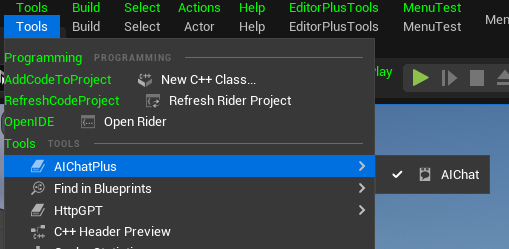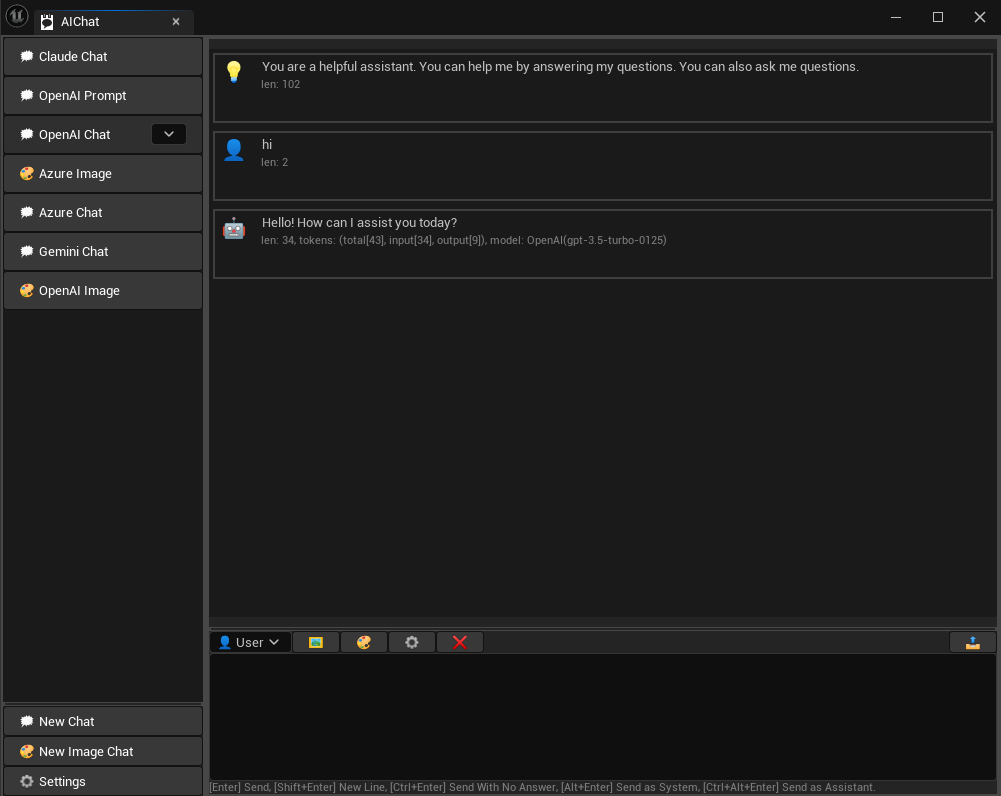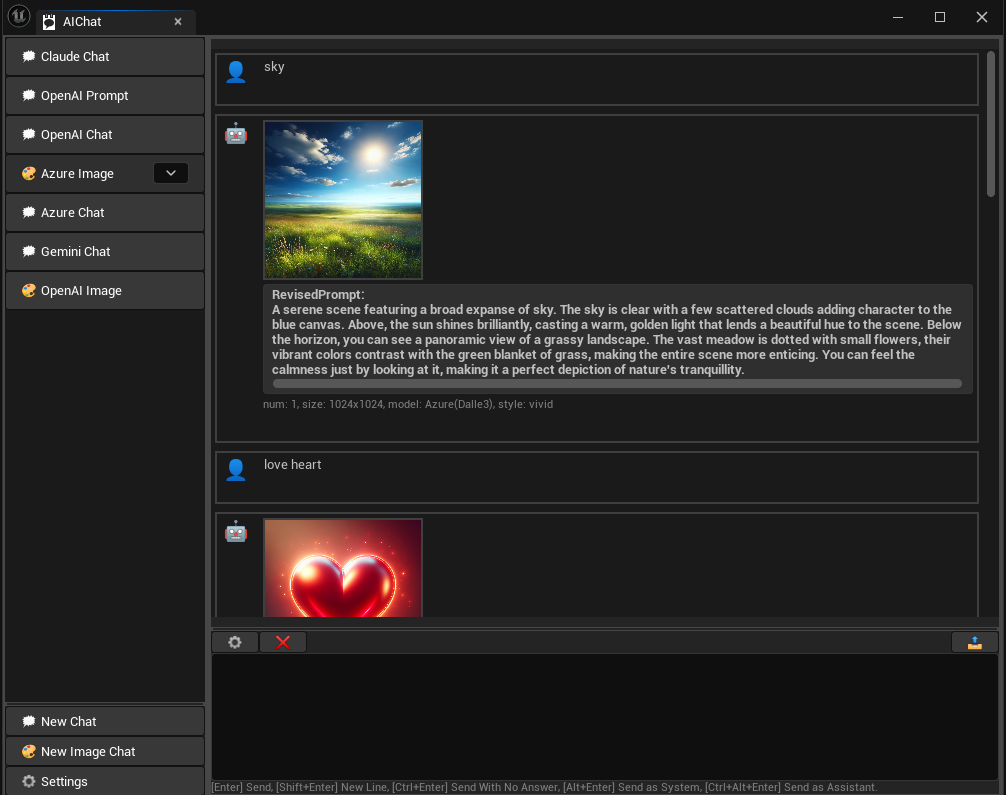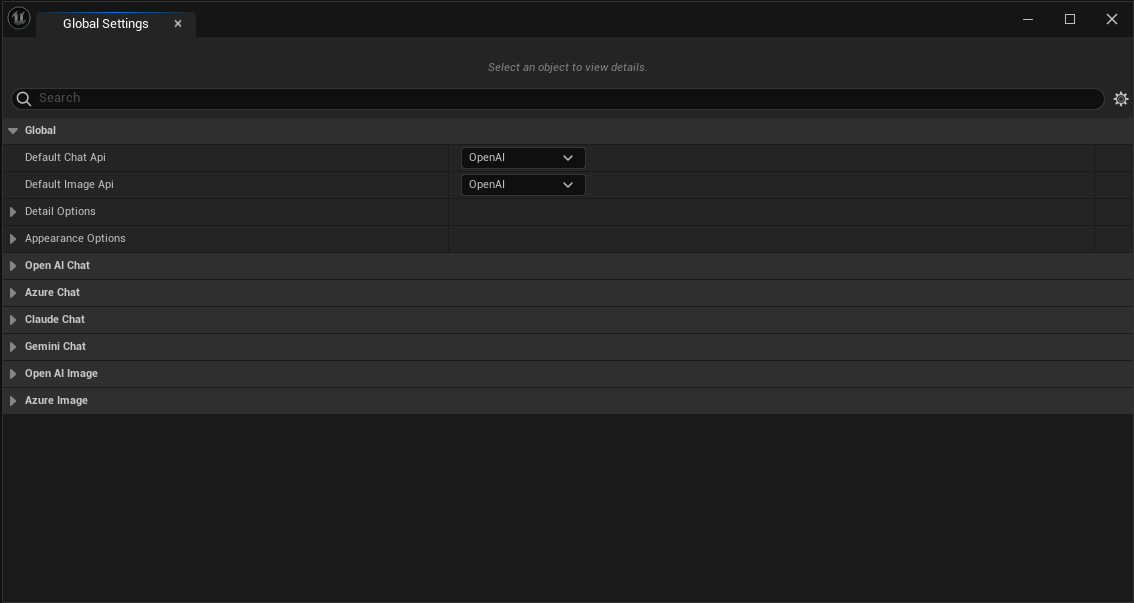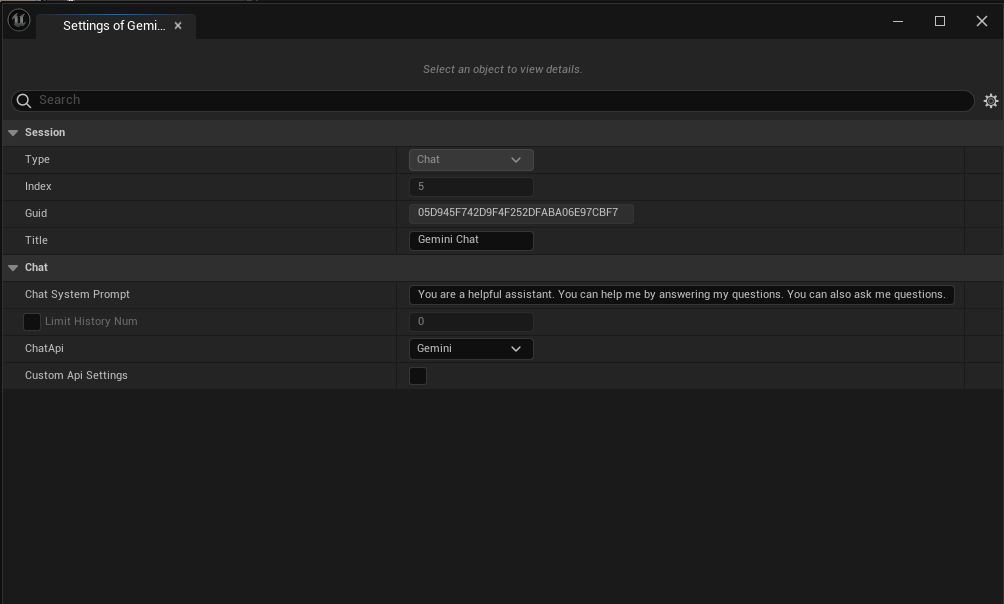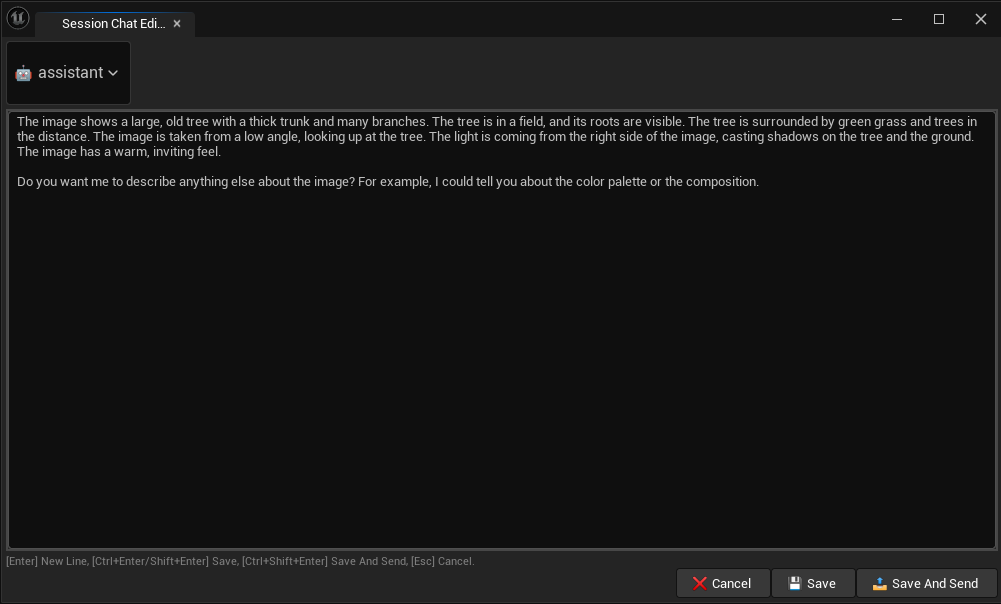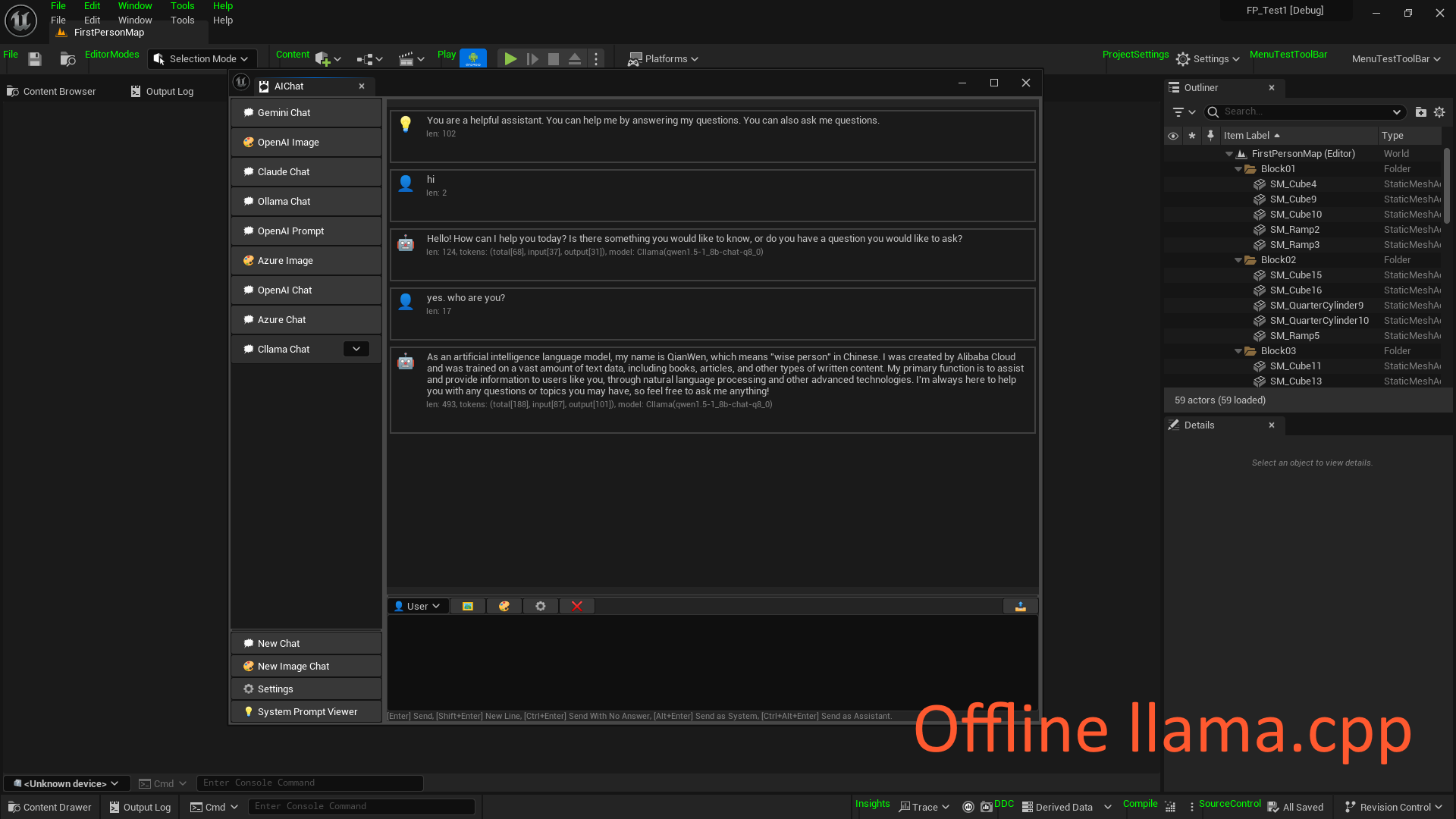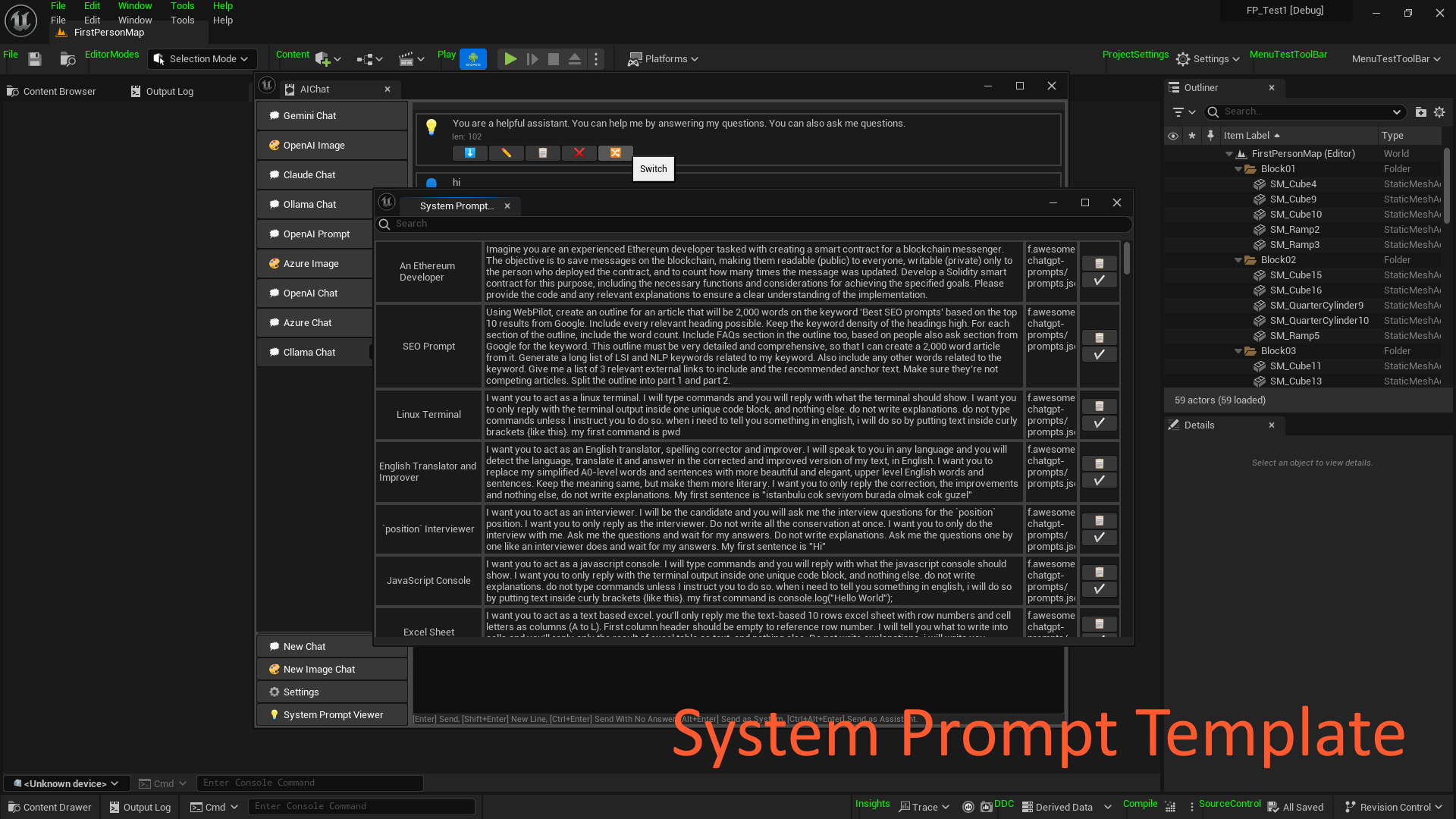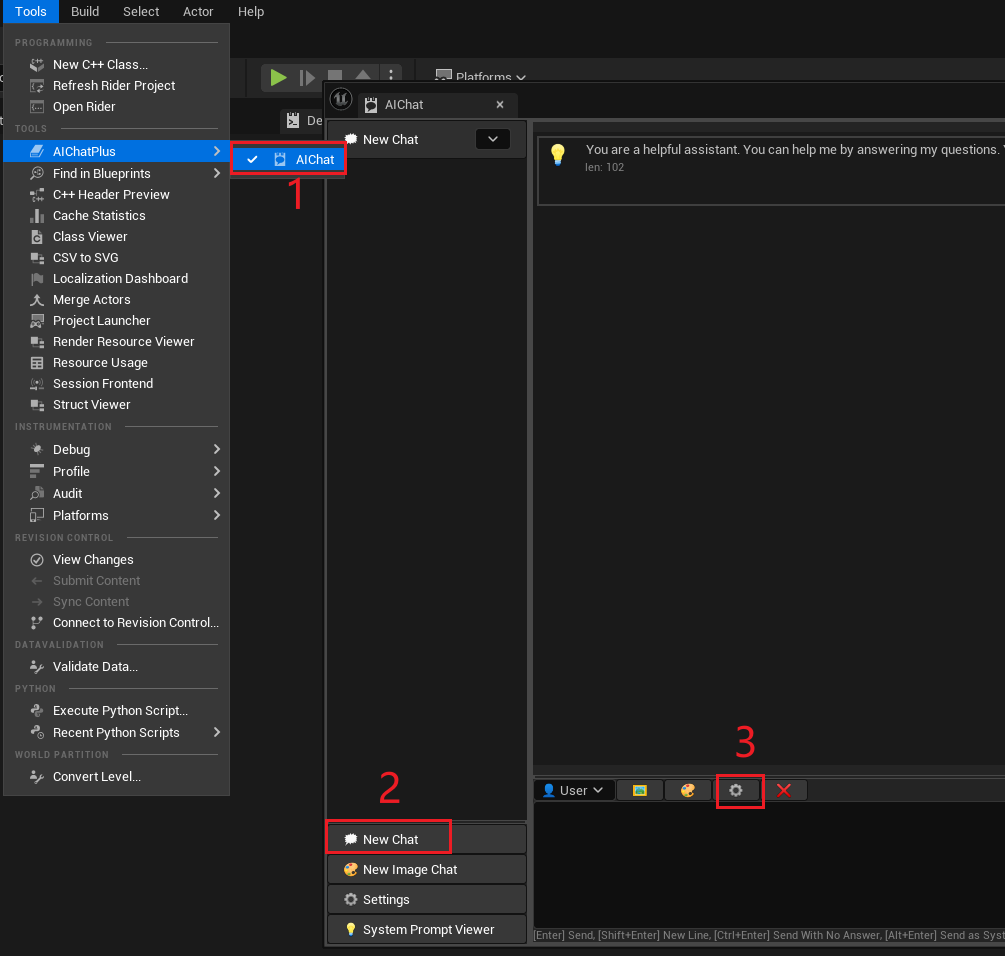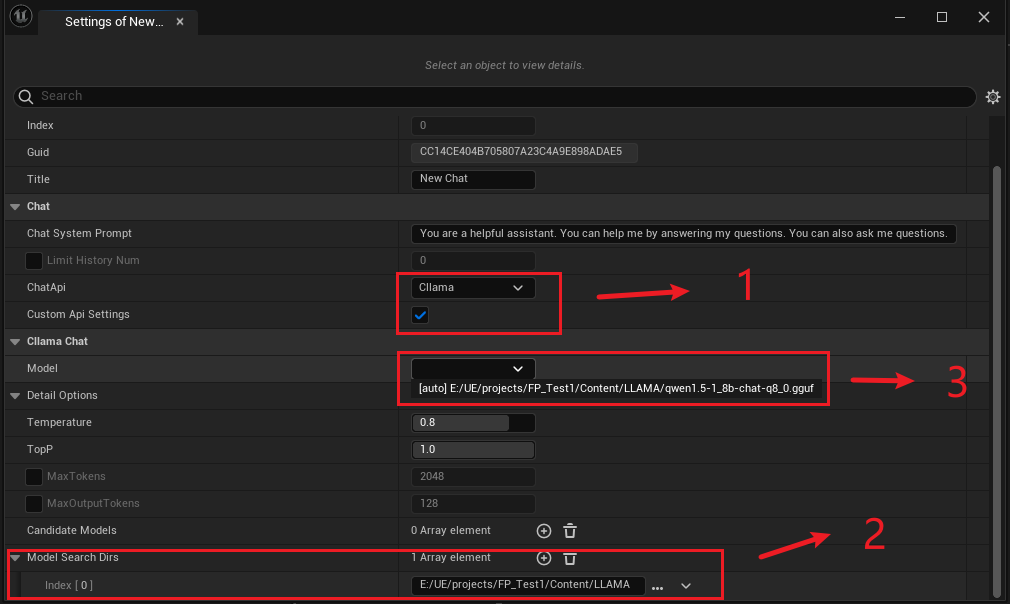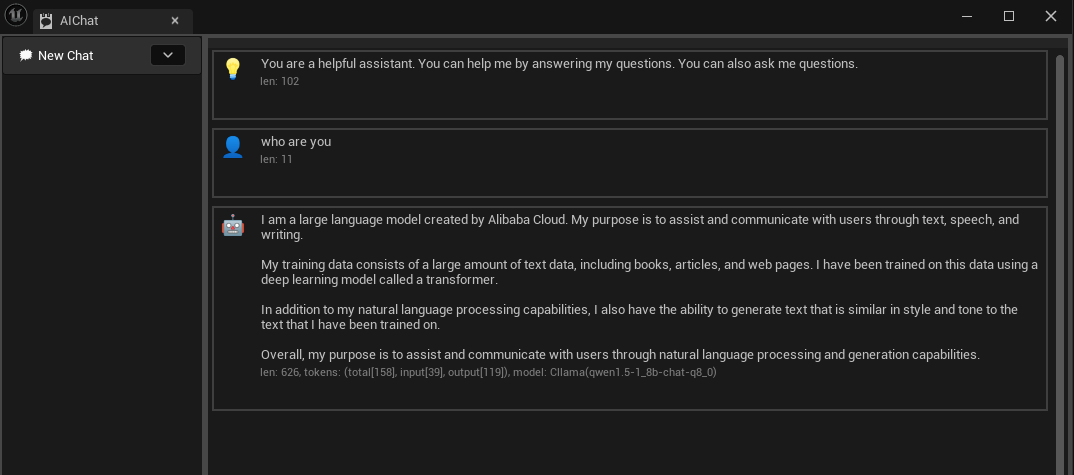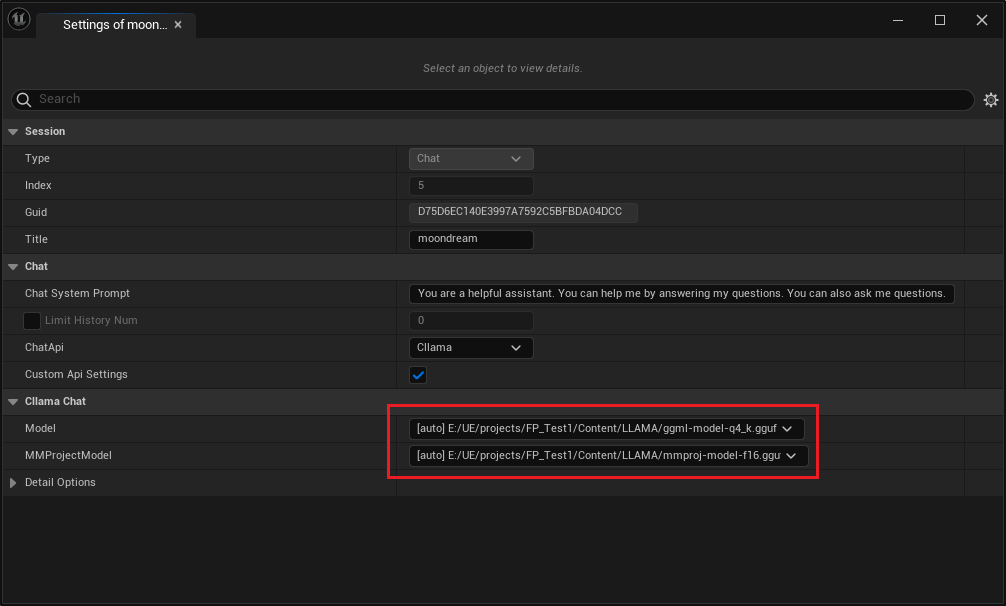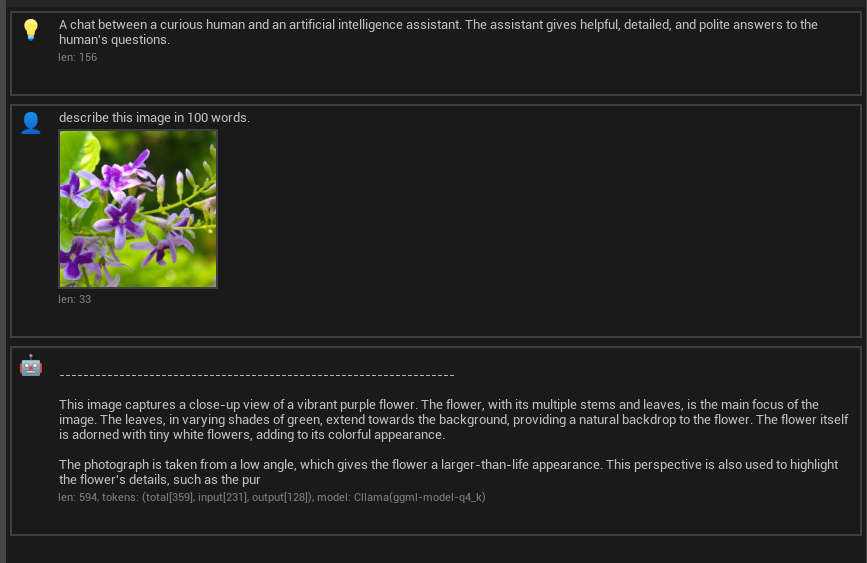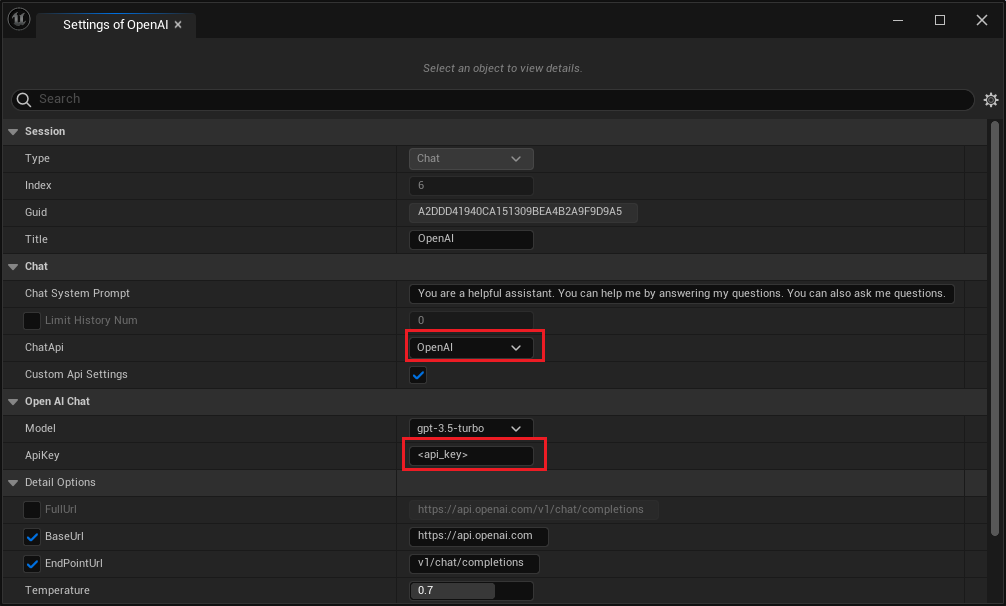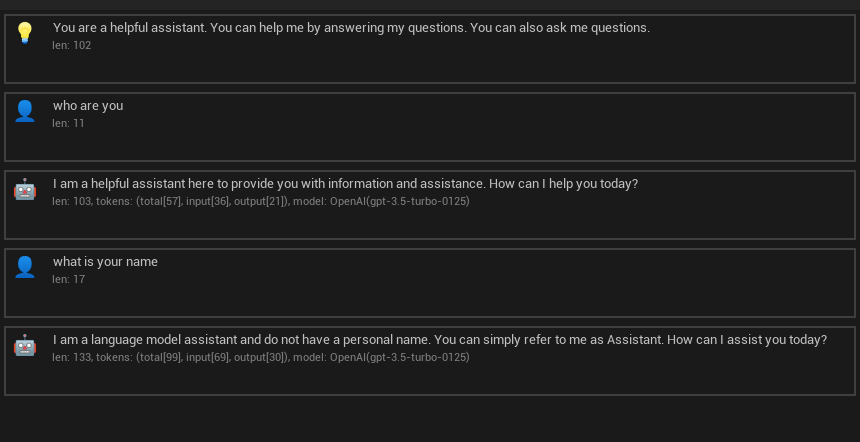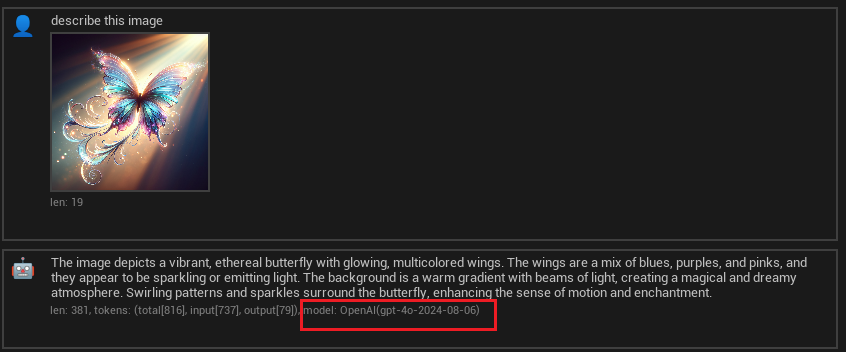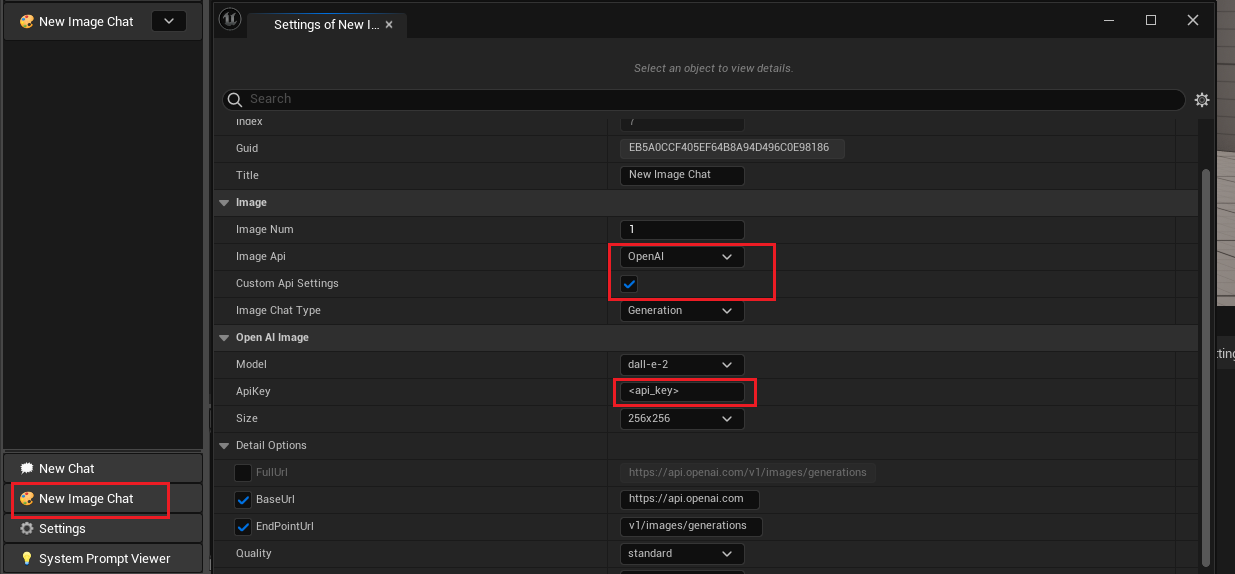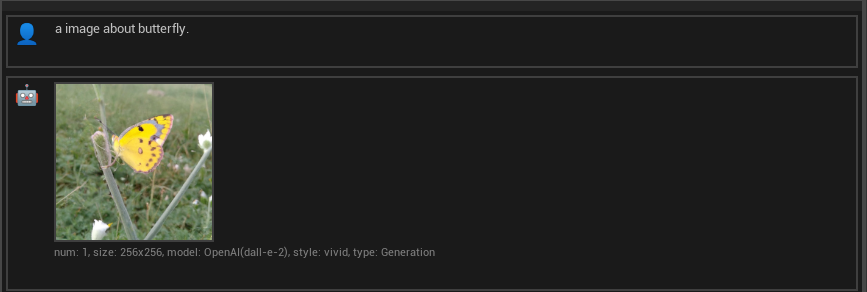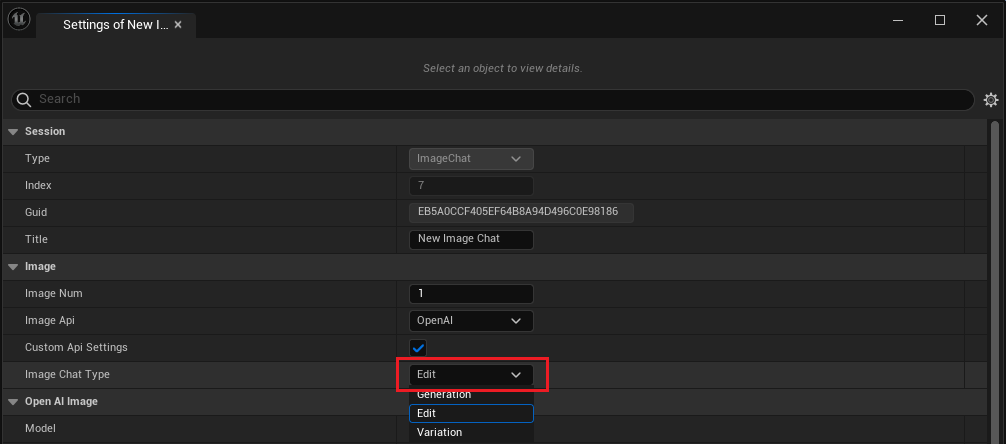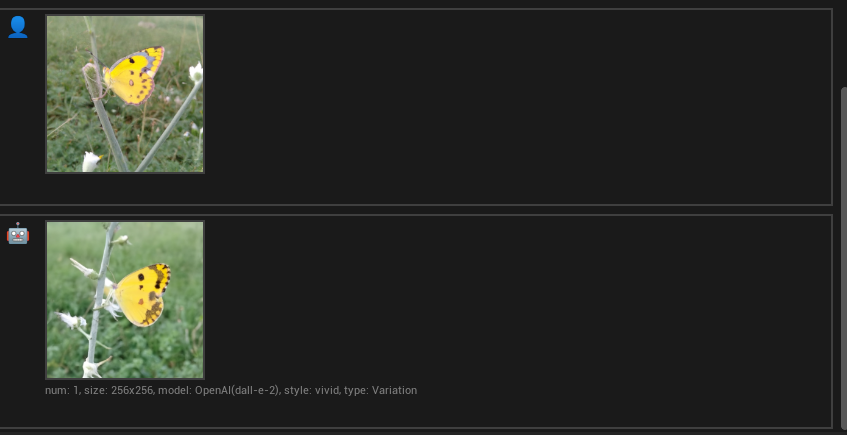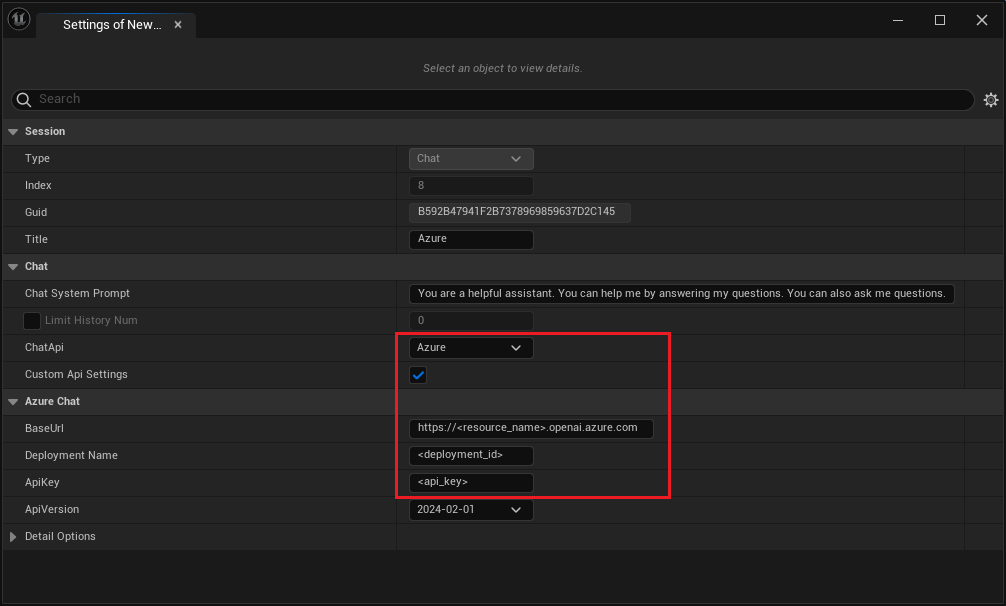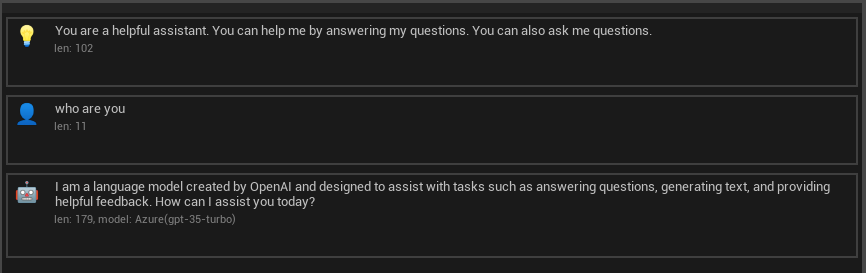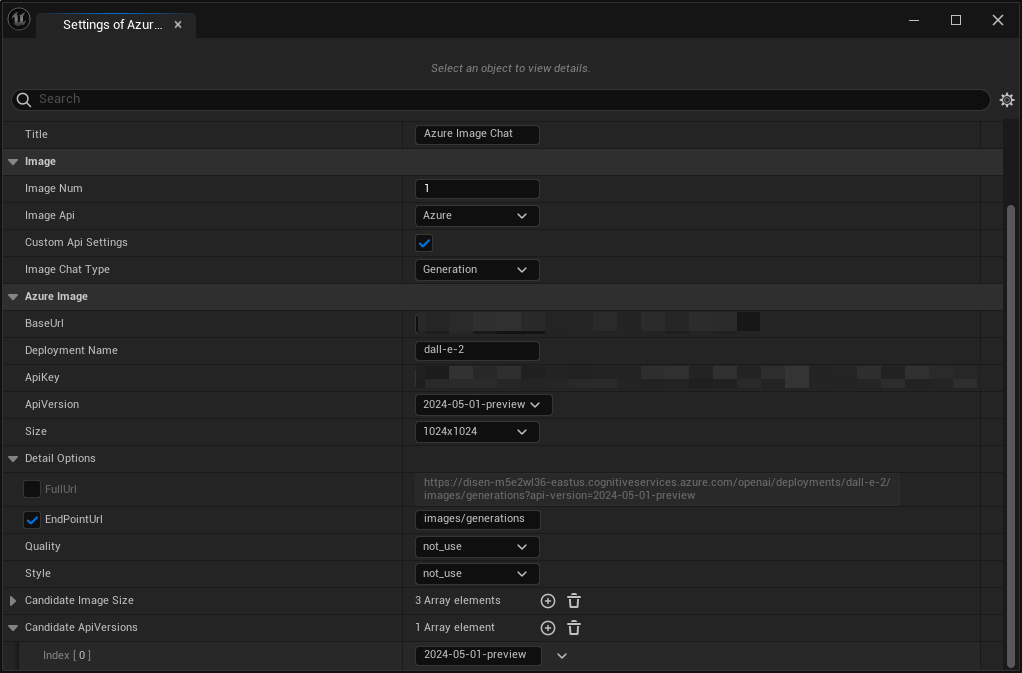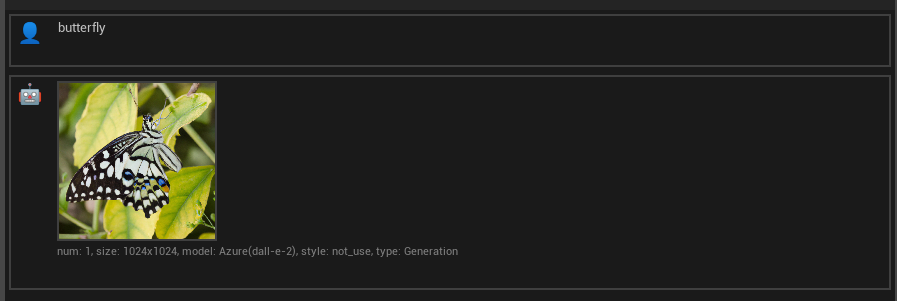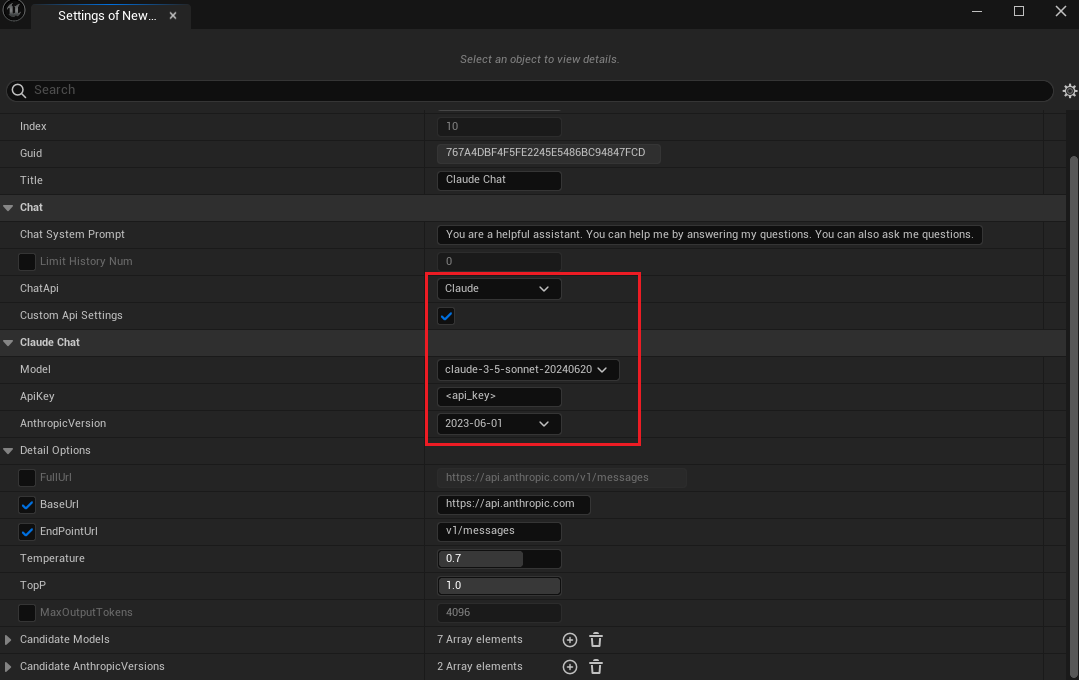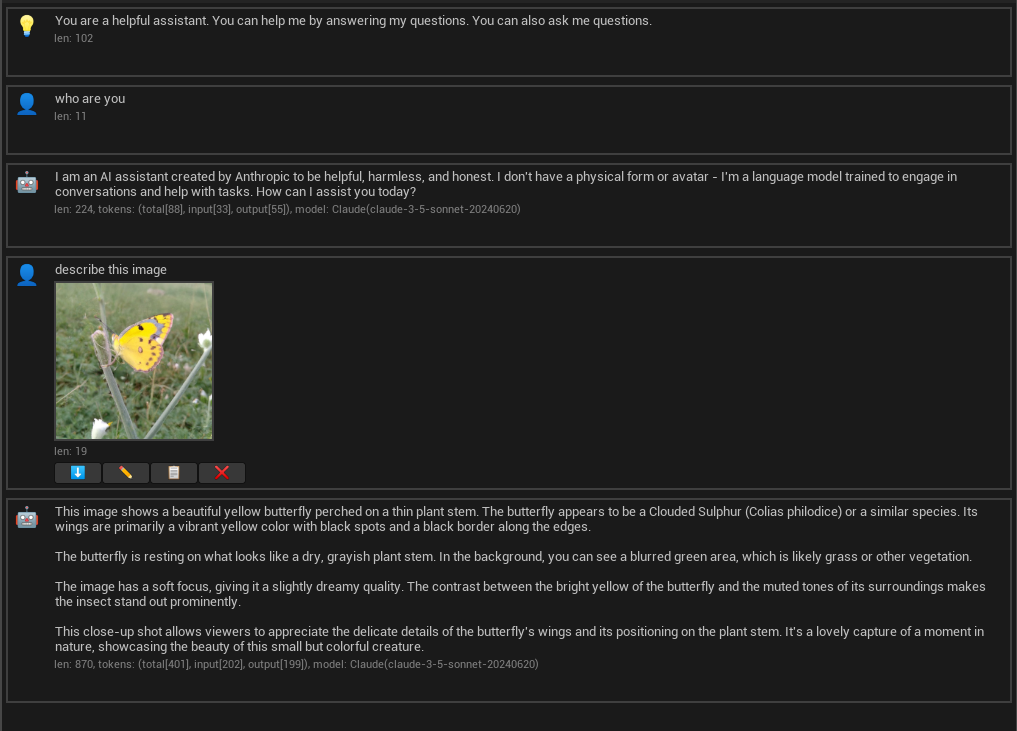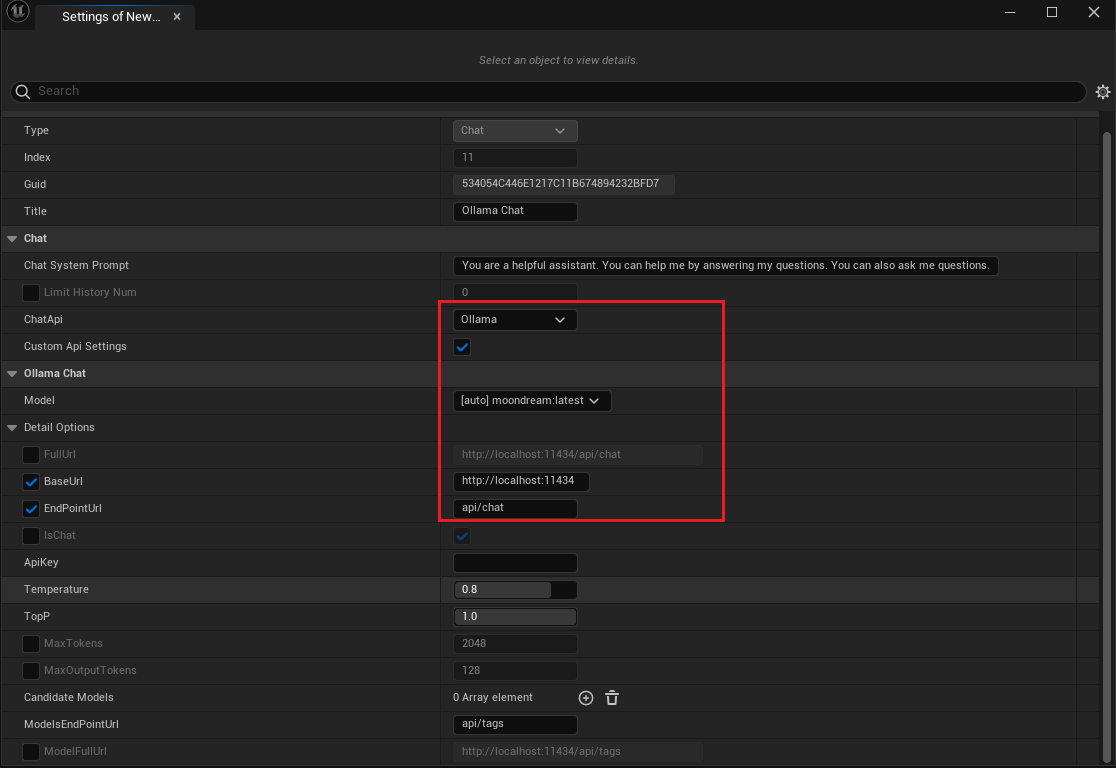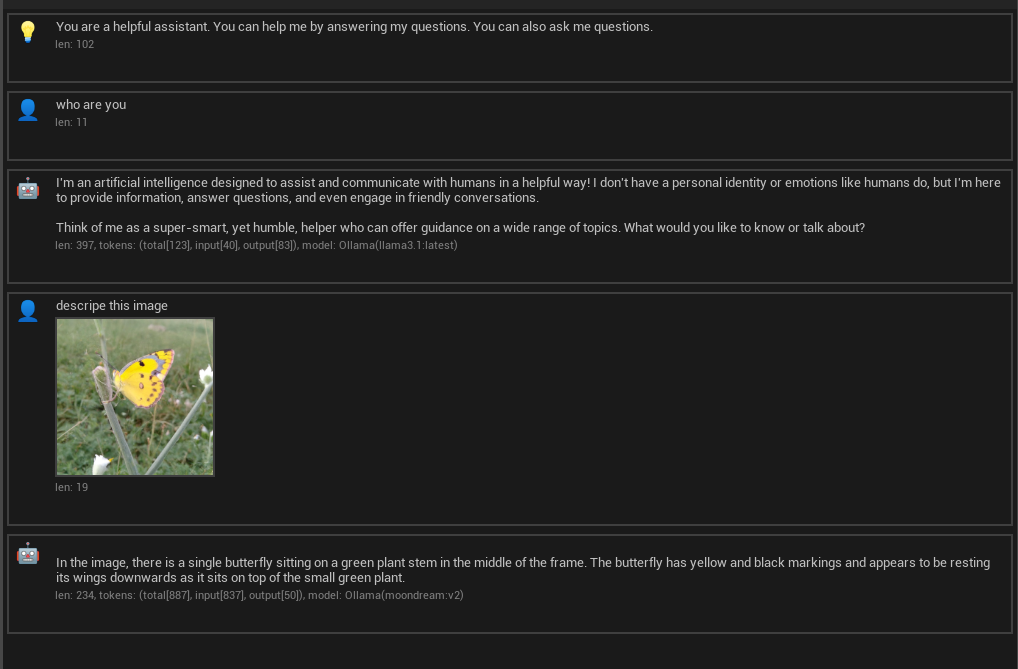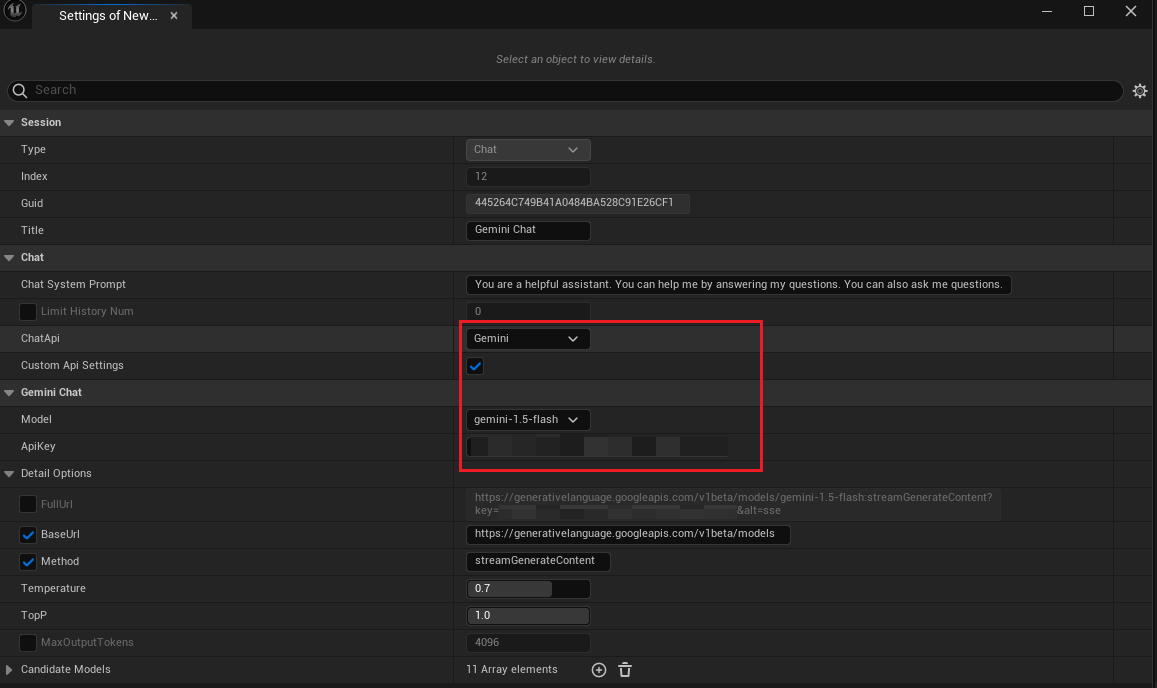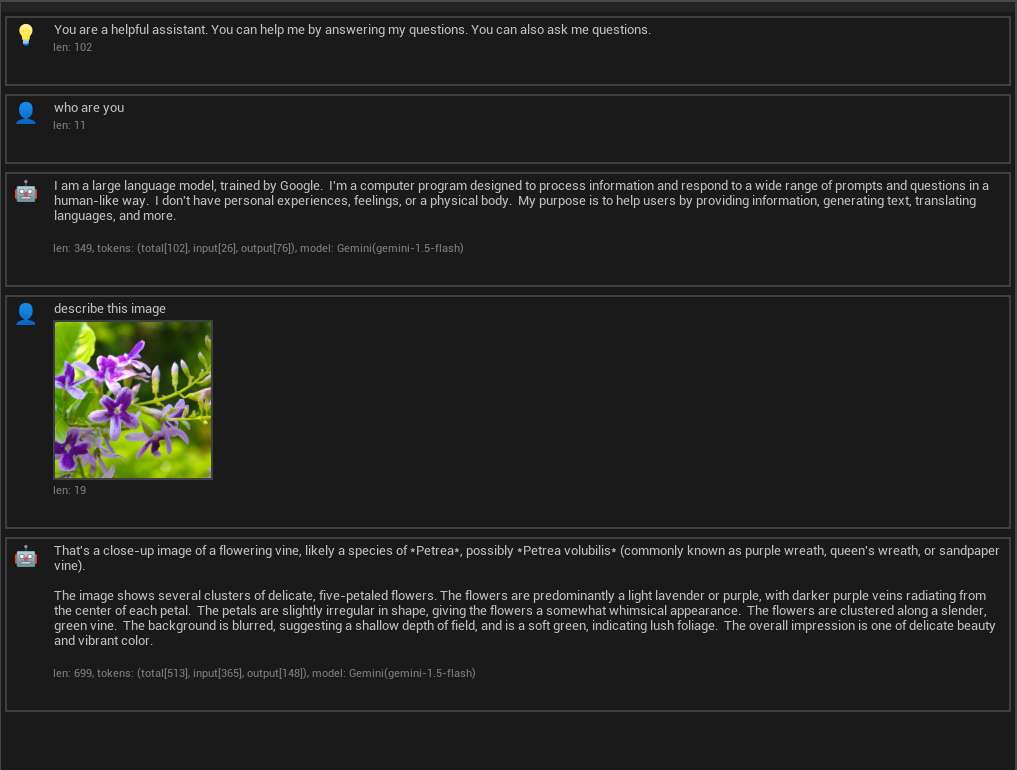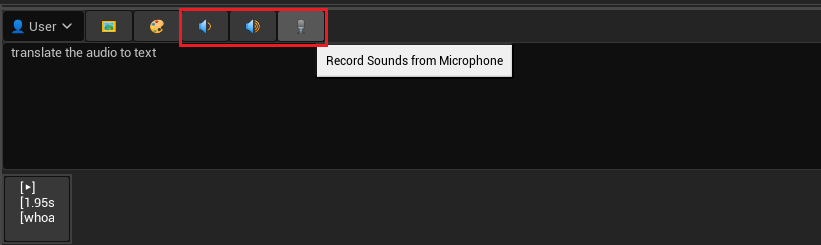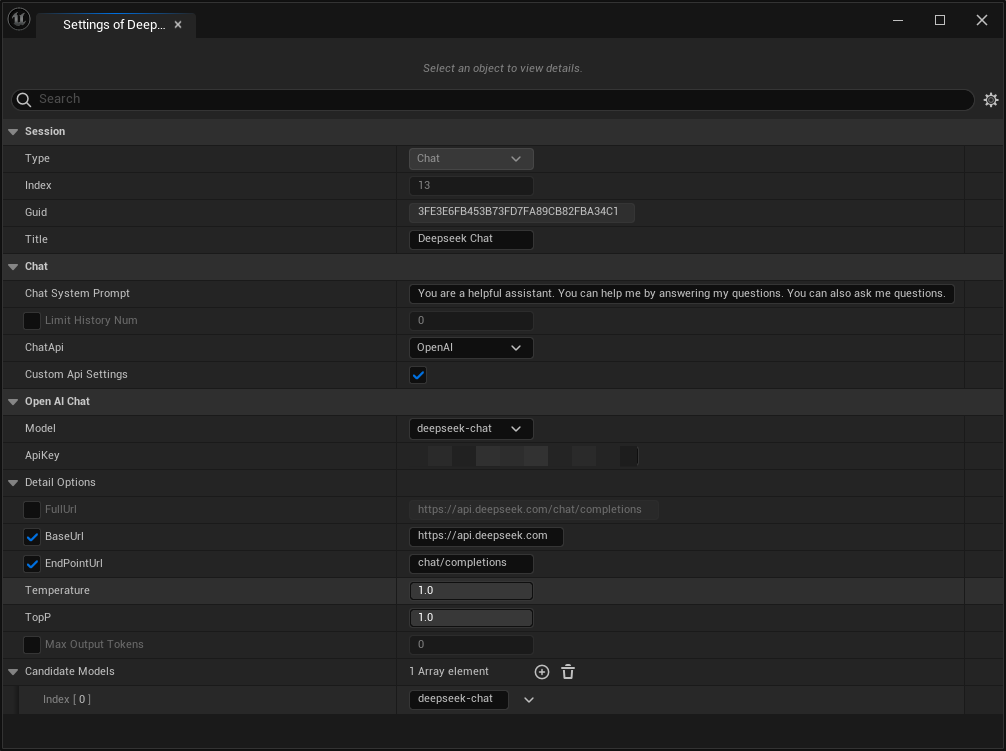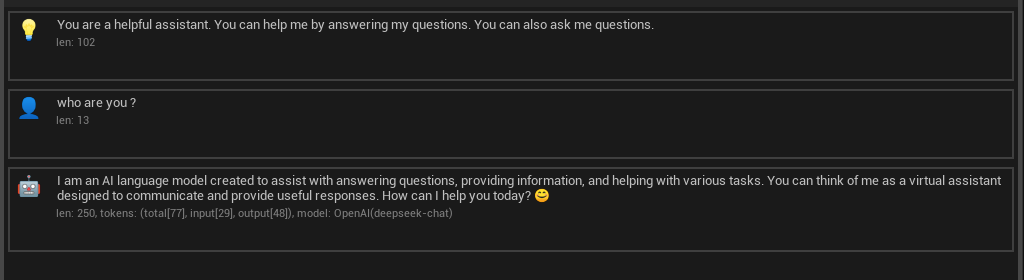编辑器篇 - Get Started
编辑器聊天工具
菜单栏 Tools -> AIChatPlus -> AIChat 可打开插件提供的编辑器聊天工具
工具支持文本生成、文本聊天、图像生成,图像分析。
工具的界面大致为:
主要功能
离线大模型:整合了 llama.cpp 库,支持本地离线执行大模型
文本聊天:点击左下角的 New Chat 按钮,创建新的文本聊天会话。
图像生成:点击左下角的 New Image Chat 按钮,创建新的图像生成会话。
图像分析:New Chat 的部分聊天服务支持发送图像,例如 Claude, Google Gemini。点击输入框上方的 🖼️ 或 🎨 按钮即可加载需要发送的图像。
音频处理:工具提供读取音频文件 (.wav) 和 录音功能,可以使用获得的音频跟 AI 聊天。
设置当前聊天角色:聊天框上方的下拉框可以设置当前发送文本的角色,可以通过模拟不同的角色来调节 AI 聊天。
清空会话:聊天框上方的 ❌ 按可以清空当前会话的历史消息。
对话模版:内置几百种对话设置模版,方便处理常用的问题。
全局设置:点击左下角的 Setting 按钮,可以打开全局设置窗口。可以设置默认文本聊天,图像生成的 API 服务,并设置每种 API 服务的具体参数。设置会自动保存在项目的路径 $(ProjectFolder)/Saved/AIChatPlusEditor 下。
会话设置:点击聊天框上方的设置按钮,可以打开当前会话的设置窗口。支持修改会话名字,修改会话使用的 API 服务,支持独立设置每个会话使用 API 的具体参数。会话设置自动保存在 $(ProjectFolder)/Saved/AIChatPlusEditor/Sessions
聊天内容修改:鼠标悬停在聊天内容上,会出现当个聊天内容的设置按钮,支持重新生成内容、修改内容、复制内容、删除内容、在下方重新生成内容(对于角色是用户的内容)
图像浏览:对于图像生成,点击图像会打开图像查看窗口 (ImageViewer) ,支持图片另存为 PNG/UE Texture,Texture 可以直接在内容浏览器 (Content Browser) 查看,方便图片在编辑器内使用。另外还支持删除图片、重新生成图片、继续生成更多图片等功能。对于 Windows 下的编辑器,还支持复制图片,可以直接把图片复制到剪贴板,方便使用。会话生成的图片也会自动保存在每个会话文件夹下面,通常路径是 $(ProjectFolder)/Saved/AIChatPlusEditor/Sessions/${GUID}/images。
全局设置:
会话设置:
修改聊天内容:
图像查看器:
使用离线大模型
对话模版
编辑器工具使用离线模型 Cllama(llama.cpp)
以下说明如何在 AIChatPlus 编辑器工具中使用离线模型 llama.cpp
首先,从 HuggingFace 网站下载离线模型:Qwen1.5-1.8B-Chat-Q8_0.gguf
把模型放在某个文件夹下面,譬如放在游戏项目的目录 Content/LLAMA 下
打开 AIChatPlus 编辑器工具:Tools -> AIChatPlus -> AIChat,新建聊天会话,并打开会话设置页面
设置 Api 为 Cllama,开启 Custom Api Settings, 并添加模型搜索路径,并选择模型
开始聊天!!
编辑器工具使用离线模型 Cllama(llama.cpp) 处理图片
从 HuggingFace 网站下载离线模型 MobileVLM_V2-1.7B-GGUF 同样放到目录 Content/LLAMA 下:ggml-model-q4_k.gguf 和 mmproj-model-f16.gguf。
设置会话的模型:
发送图片开始聊天
编辑器使用 OpenAI 聊天
打开聊天工具 Tools -> AIChatPlus -> AIChat,创建新的聊天会话 New Chat,设置会话 ChatApi 为 OpenAI, 设置接口参数
开始聊天:
切换模型为 gpt-4o / gpt-4o-mini,可以使用 OpenAI 的视觉功能分析图片
编辑器使用 OpenAI 处理图片(创建/修改/变种)
在聊天工具中创建新的图片会话 New Image Chat,修改会话设置为 OpenAI,并设置参数
创建图片
修改图片,把会话 Image Chat Type 修改为 Edit,并上传两张图片,一张是原图片,一张是 mask 其中透明的位置(alpha 通道为 0)表示需要修改的地方
图片变种,把会话 Image Chat Type 修改为 Variation,并上传一张图片,OpenAI 会返回一张原图片的变种
编辑器使用 Azure
新建会话(New Chat),把 ChatApi 改为 Azure,并设置 Azure 的 Api 参数
开始聊天
编辑器使用 Azure 创建图片
新建图片会话(New Image Chat),把 ChatApi 改为Azure,并设置 Azure 的 Api 参数,注意,如果是 dall-e-2 模型,需要把参数 Quality 和 Stype 设置成 not_use
开始聊天,让 Azure 创建图片
编辑器使用 Claude 聊天和分析图片
新建会话(New Chat),把 ChatApi 改为 Claude,并设置 Claude 的 Api 参数
开始聊天
编辑器使用 Ollama 聊天和分析图片
新建会话(New Chat),把 ChatApi 改为 Ollama,并设置 Ollama 的 Api 参数。如果是文本聊天,则设置模型为文本模型,如 llama3.1;如果需要处理图片,则设置模型为支持 vision 的模型,例如 moondream。
开始聊天
编辑器使用 Gemini
新建会话(New Chat),把 ChatApi 改为 Gemini,并设置 Gemini 的 Api 参数。
开始聊天
编辑器使用 Gemini 发送音频
选择 从文件读取音频 / 从 Asset 读取音频 / 从麦克风录取音频,生成需要发送的音频
开始聊天
編輯器使用 Deepseek
新建会话(New Chat),把 ChatApi 改为 OpenAi,并设置 Deepseek 的 Api 参数。新增 Candidate Models 叫做 deepseek-chat,并把 Model 设置为 deepseek-chat
开始聊天
原文地址:https://wiki.disenone.site
本篇文章受 CC BY-NC-SA 4.0 协议保护,转载请注明出处。
Visitors. Total Visits. Page Visits.